iPhoneのLINEバックアップから消えたトーク履歴などのデータを復元
誤操作や誤削除でiPhoneのLINEアプリに届いたトーク履歴などのデータが消えたら、元に戻すことが可能なのですか。LINEのトーク履歴をバックアップしたことさえあれば、LINEバックアップから消してしまったトーク履歴を復元可能です。下記では、ラインのバックアップしたトーク履歴データを復元する方法を一緒に見ましょう。
iPhoneの落下、水没、フリーズなどの不具合でラインアプリの届いたトーク履歴が消えてしまったら、どうすれば良いですか。iPhoneユーザーなら、Apple社が提供するiTunes、iCloudという二つのサービスでiPhoneのデータをバックアップし、保護するのは便利なので、iPhoneのライントーク履歴データをiTunes、iCloudでバックアップしたことがあれば、心配する必要がありません。万が一、LINEのトークをバックアップしてなくても、消えたLINEトークデータを復元する方法もあるので、この文章では、iPhoneの消えたLINEトーク履歴を復元する方法を皆さんにご紹介。

iPhoneのラインバックアップデータを復旧
iPhoneのLINEトーク履歴をバックアップする方法
iPhoneのライントーク履歴をバックアップから復元する前に、iPhoneライントーク履歴をバックアップする方法を話しましょう。
iPhoneのLINEをiTunesにバックアップ
iPhoneをUSBケーブルでパソコンに接続し、iTunesを立ち上げ、iTunesでiPhoneのデバイスアイコンがでるまでお待ち下さい。iPhoneのデバイスアイコンをクリックし、「概要」>「バックアップ」>「手動でバックアップ/復元」>「今すぐバックアップ」をクリックすることでiPhoneのLINEトーク履歴、連絡先などをiTunesにバックアップすることが出来ます。
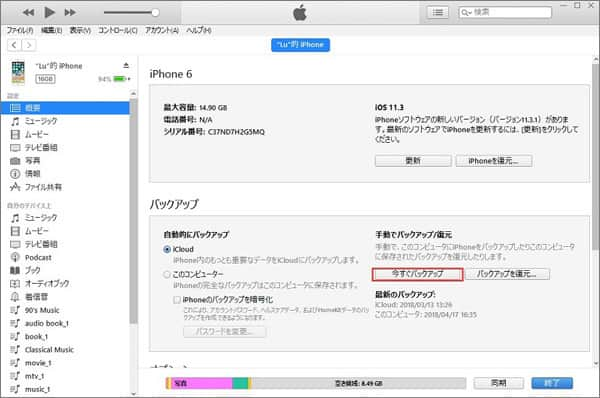
iPhoneのLINEをiTunesにバックアップ
iPhoneのLINEデータをiCloudにバックアップ
iPhoneのLINEアプリには、iCloudを利用し、そのトーク履歴をバックアップする機能が実装されています。
ステップ 1iPhoneの設定>iCloud>iCloud Driveをオンに設定します。そして、スワイプして「iCloud Drive」ボタンの下にある「LINE」をオンにします。
ヒント:モバイルデータ通信がオンにすると、余計な通信量がかかってしまう可能性があるので、Wi-Fi接続で進んで下さい。そして、iCloudの設定で「モバイルデータ通信を使用」をオフにしてください。
ステップ 2iPhoneのLINEアプリを開き、設定>トーク・通話>トークのバックアップ>今すぐバックアップをタップすることで、LINEのトーク履歴がバックアップされます。バックアップ完了と表示されると、LINEトーク履歴のバックアップの日付、容量などが見られ、iPhoneのラインのトーク履歴が成功にiCloudにバックアップされます。
iPhoneのLINEのバックアップから消えたデータを復元
以上のように、iPhoneのLINEのトーク履歴をiTunes、iCloudにバックアップしたことがあれば、iPhoneをなくしたり、新しくたりしても、LINEを再インストールすればバックアップしておいたトーク履歴を復元することができます。でも、注意すべきなのは、iTunesバックアップから復元すると、すべてのバックアップデータが復元され、iPhoneの既存データが上書きされます。iCloudの場合、iPhoneのすべての設定とコンテンツを消去してから、新しいiPhoneとして設定し、iCloudバックアップファイルから復元するので、不便です。
ここでは、iPhoneのLINEバックアップからトーク履歴を復元することができる超強力なAiseesoft iPhone Line バックアップ トーク履歴 復元を皆さんにおすすめ。このiPhone ライン バックアップ 復元により、iPhoneにインストールしたラインのトーク履歴だけをそのiTunes、iCloudバックアップから復活させられます。iPhoneの既存するデータに影響与えずラインのトーク履歴を復元可能なので、よく愛用されています。そればかりか、ライントーク履歴をバックアップしたことがなくても、iPhone本体からLineのトーク履歴を復元し、パソコンに保存できます。では、ライントーク履歴データをバックアップから復旧してみましょう。まずは、iPhone LINE バックアップ トーク履歴 復元を無料ダウンロード、インストールし、実行します。
LINEのiTunesバックアップからトーク履歴を復元
ステップ 1インタフェースの「iPhoneデータ復元」に入り、「iTunesバックアップファイルから復元」という復元モードを選択すると、すべてのiTunesバックアップファイルが見えます。復元しようとするLINEトーク履歴のiTunesバックアップを選択し、「スタート」ボタンをクリックすることで、iTunesのバックアップファイルをスキャンし始めます。
ステップ 2スキャンが終わったら、左側からLine、Line添付ファイルタブにチェックを入れ、右画面から復元したいLineのデータを選択し、「復元」ボタンをクリックすることでLineのトーク履歴をパソコンに復元できます。
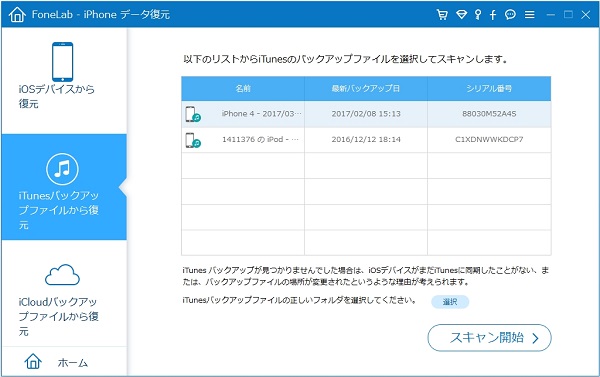
iTunesバックアップファイルからLineメッセージを復元
iCloudからLINEのバックアップトーク履歴を復元
ステップ 1「iCloudバックアップファイルから復元」を選択し、Apple IDとパスワードでiCloudにサインインします。
ステップ 2すると、iCloudのバックアップファイルがリストされます。その中からLineトーク履歴のバックアップを選択し、画面の指示に沿って、バックアップをダウンロードし、スキャンします。
ステップ 3次、左側からLine、Line添付ファイルにチェックを入れ、復元しようとするトーク履歴を選択し、「復元」ボタンでiPhoneのLINEデータをバックアップから復旧できます。
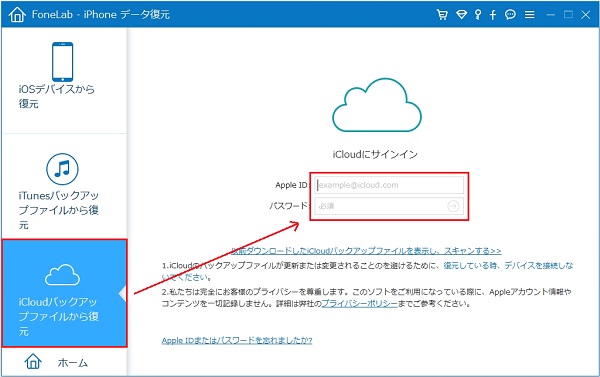
iCloudバックアップファイルからLineメッセージを復元
結論
以上のように、このiPhone LINE バックアップ 復元によって、LINEのiTunes、iCloudバックアップから消えたトーク履歴を復元するのはすごく便利ですね。特に、iPhoneの既存データを保護可能で、超カッコ良いです。このソフトによって、バックアップなしでも、iPhone本体でLINEのトーク履歴を復活させられるので、バックアップがなくてもご心配なく。もちろん、データの損失を避けるために、今後、常にお使いのiPhoneをバックアップするのをおすすめ。また、AndroidのLINEトーク履歴が消えたら、Android LINE トーク履歴復元をお読み下さい。
ちなみに、AndroidからiPhoneに機種変更時にLINEのトーク履歴を引き継ぎ、転送したいなら、Android iPhone LINE 引き継ぎをご参考下さい。
